Cum să eliminați în siguranță Jamf MDM pe diferite dispozitive iOS
Explorați acest ghid pentru a elimina complet un dispozitiv de pe Jamf MDM și obțineți o conștientizare aprofundată a complexităților implicate. Descoperiți complexitățile, comparați Apple MDM cu Jamf și descoperiți soluții pas cu pas pentru eliminarea profilului Jamf MDM pe Mac. De la informații despre dispozitivele de deblocare iOS până la răspunsul la întrebările frecvente, oferiți-vă cunoștințele necesare pentru a îmbunătăți gestionarea și securitatea dispozitivelor dvs. Apple fără probleme și eficient.
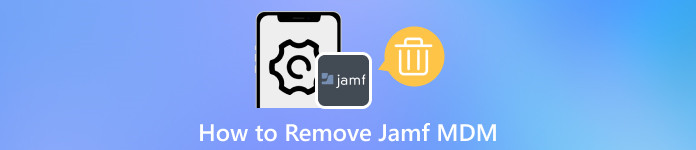
În acest articol:
Partea 1. Ce este Jamf MDM
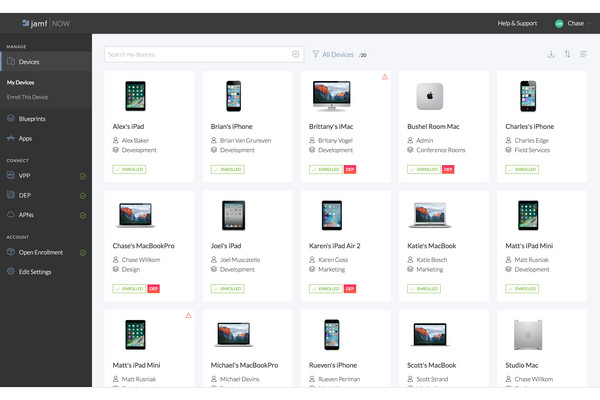
Jamf MDM se referă la soluția Jamf de gestionare a dispozitivelor mobile. Jamf este o companie specializată în furnizarea de soluții de management pentru dispozitivele Apple în medii de întreprindere. Mobile Device Management, sau MDM, este o formă de software care permite organizațiilor să țină evidența și să protejeze dispozitivele mobile, cum ar fi smartphone-urile și tabletele. Unele caracteristici cheie ale Jamf MDM includ:
1. Înregistrarea dispozitivului: Eficientizarea procesului de configurare inițială pentru dispozitive, asigurându-se că acestea sunt înscrise automat în sistemul de management.
2. Managementul configurației: Configurarea de la distanță a setărilor dispozitivului, politicilor de securitate și restricțiilor, inclusiv capacitatea de a resetați un iPhone sau iPad blocat. Această caracteristică asigură un control complet și un management eficient al dispozitivelor Apple.
3. Implementarea aplicației: Gestionarea eficientă a implementării și actualizărilor aplicațiilor pe toate dispozitivele înscrise asigură operațiuni simplificate și performanță optimă pentru utilizatori.
4. Controale de securitate: Aplicarea măsurilor de securitate, cum ar fi politicile de cod de acces, criptarea și capabilitățile de ștergere de la distanță îmbunătățește protecția dispozitivului și protejează în mod eficient informațiile sensibile.
5. Gestionarea stocurilor: Furnizarea de date detaliate privind inventarul hardware și software al dispozitivelor gestionate asigură o supraveghere completă și un management eficient al dispozitivului.
Partea 2. Cum să eliminați Jamf MDM de pe iPhone și iPad
imyPass iPassGo este un dispozitiv de deblocare iOS securizat, conceput pentru a permite utilizatorilor să-și elibereze iPhone-urile și iPad-urile de constrângerile Jamf MDM. Cu competență în gestionarea diverselor coduri de acces pentru ecran, inclusiv coduri de acces din 4/6 cifre, Touch ID, Face ID și Screen Time, oferă o experiență perfectă. În plus, utilizatorii pot elimina fără efort ID-ul Apple de pe dispozitivele lor iPhone, iPad și iPod, asigurând un proces de eliminare fără probleme și eficient din Jamf MDM.

Peste 4.000.000 de descărcări
Eliminați fără efort restricțiile MDM pentru funcționalitatea nerestricționată a dispozitivului iOS.
Deblocați toate funcțiile de pe dispozitivul dvs. iOS cu eliminarea MDM cu un singur clic.
Asigurați 100% îndepărtarea sigură și eficientă a MDM, eliberând dispozitivele de potențiale restricții.
Include funcții bonus, cum ar fi Eliminarea ID-ului Apple, Bypass Screen Time și multe altele.
Descărcați și instalați imyPass iPassGo pe computer. Apoi, rulați software-ul pe computer și alegeți Eliminați MDM pentru a începe procedura de eliminare a MDM.
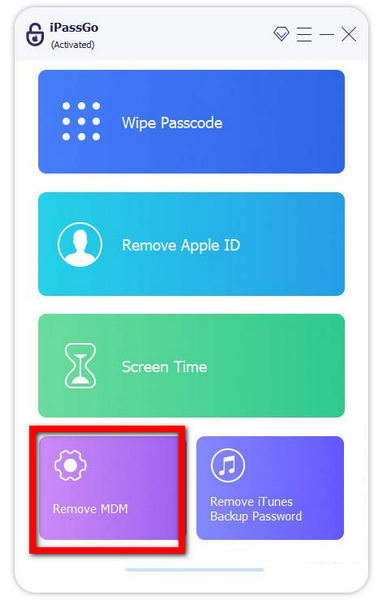
Următorul pas este să conectați un iPhone sau iPad la un computer folosind un cablu USB pentru operare ușoară și transfer de date.
Apoi, selectați start opțiunea de a iniția eliminarea Mobile Device Management de pe dispozitiv.
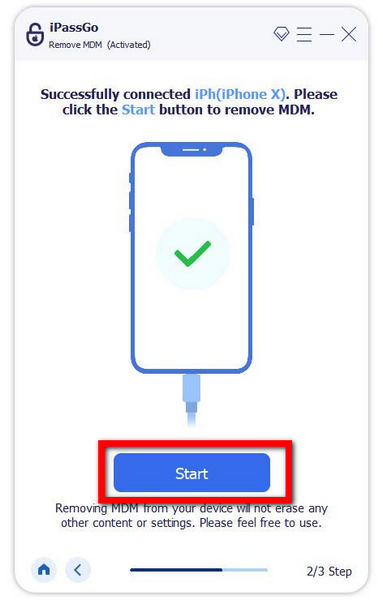
În cele din urmă, dezinstalarea Jamf MDM de pe iPhone sau iPad este completă. Pentru a încheia și finaliza procedura, faceți clic pe O.K buton.
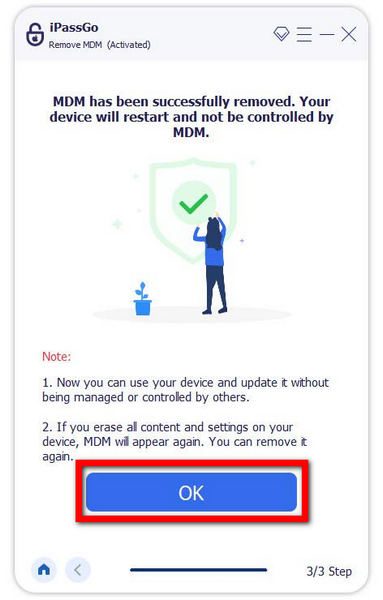
Partea 3. Cum să eliminați profilul Jamf MDM pe Mac
Eliminarea unui profil Jamf MDM pe un Mac poate încălca politicile de securitate. Continuați doar dacă sunteți autorizat, deoarece adesea implică politici ale organizației. Iată un ghid general:
Apăsați pe sigla Apple din colțul din stânga sus, apoi selectați Preferințe de sistem. Aceasta inițiază procesul de gestionare a setărilor dispozitivului pe Mac.
În Preferințe de sistem, localizați Profiluri sau Profiluri și gestionarea dispozitivelor pictograma. Faceți clic pe Profiluri pentru a accesa setările pentru gestionarea profilurilor instalate pe Mac.
Apoi, identificați Jamf MDM sau profil legat de organizație în fereastra Profiluri. Selectați profilul Jamf MDM din listă pentru a continua cu gestionarea sau eliminarea acestuia.
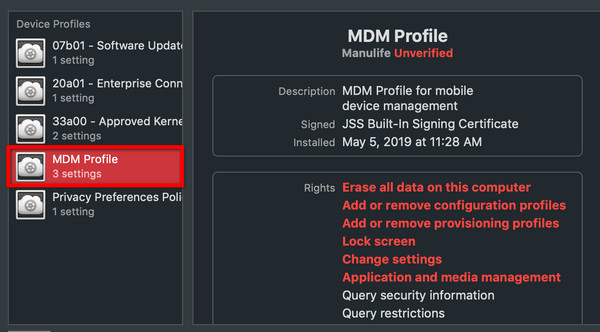
Apoi, localizați Elimina sau Șterge butonul pentru profilul selectat. Faceți clic pe el și, dacă vi se solicită, introduceți parola de administrator al Mac-ului pentru a confirma și a finaliza procesul de eliminare.
După eliminarea profilului, asigurați-vă că modificările vor avea efect repornind Mac-ul. Acest pas final asigură o tranziție lină și o implementare adecvată a setărilor actualizate.
Întrebări frecvente.
-
Nu pot ajunge la serverul Jamf MDM. Ceva solutii?
Verificați conexiunea la rețea, asigurați-vă accesibilitatea serverului și confirmați starea serverului. Verificați de două ori înregistrarea dispozitivului, adresa corectă a serverului și examinați setările paravanului de protecție pentru exactitate. Dacă problemele persistă, contactați asistența IT pentru asistență suplimentară, asigurând o rezolvare promptă a oricăror probleme legate de conectivitate sau server care vă afectează dispozitivul.
-
Care este mai bun, Apple MDM sau Jamf?
Decizia dintre Apple MDM și Jamf depinde de cerințele organizaționale. Apple MDM, fiind încorporat, oferă caracteristici fundamentale. Pe de altă parte, Jamf este o soluție cuprinzătoare, ideală pentru gestionarea dispozitivelor Apple la scară, oferind capabilități avansate și personalizare pentru a răspunde nevoilor diverse și în evoluție ale organizațiilor mai mari care caută soluții robuste de gestionare a dispozitivelor.
-
Cum pot elimina un profil Jamf MDM de pe dispozitivul meu?
Pentru a elimina profilul Jamf MDM, navigați la Preferințe de sistem > Profiluri. Localizați profilul Jamf MDM în listă și urmați instrucțiunile de pe ecran pentru eliminare. Acest proces simplu elimină profilul Jamf MDM din sistemul dumneavoastră, permițând gestionarea fără probleme a preferințelor dispozitivului dumneavoastră.
-
Ce ar trebui să fac dacă îmi uit parola Jamf MDM?
daca tu ați uitat parola iPhone sau iPad, contactați serviciul de asistență IT al organizației dvs. pentru recuperarea parolei sau pentru eliminarea profilului. Asigurați conformitatea cu politicile de securitate pentru un proces sigur de păstrare a integrității gestionării dispozitivelor. Colaborarea cu suportul IT asigură o rezoluție ușoară și alinierea la protocoalele de securitate organizaționale.
-
Este posibil să utilizați atât Apple MDM, cât și Jamf simultan?
Deși este fezabilă din punct de vedere tehnic, combinarea Apple MDM și Jamf nu este recomandabilă. Optați pentru oricare dintre soluții în funcție de nevoile organizației dvs. pentru a preveni potențiale conflicte în gestionarea dispozitivelor. Această decizie strategică asigură o abordare eficientă și eficientă, permițând utilizarea optimă a platformei alese pentru a îndeplini cerințele specifice, fără a introduce complexități sau probleme inutile.
Concluzie
Navigarea prin complexitatea eliminarea profilurilor Jamf MDM devine gestionabil cu îndrumări pas cu pas. Indiferent dacă vă gândiți la complexitățile Apple MDM față de Jamf, căutând o soluție Jamf pentru eliminarea profilului MDM pe Mac sau explorați dispozitivele de deblocare iOS, acest ghid cuprinzător oferă claritate. Împuterniciți-vă cu cunoștințe despre eliminarea restricțiilor MDM și optimizarea dispozitivelor Apple. Rămâneți informat pentru a vă asigura o experiență perfectă în gestionarea și securizarea tehnologiei dvs.
Soluții fierbinți
-
Deblocați iOS
- Revizuirea serviciilor gratuite de deblocare iCloud
- Ocoliți activarea iCloud cu IMEI
- Eliminați Mosyle MDM de pe iPhone și iPad
- Eliminați support.apple.com/iphone/passcode
- Revizuirea Checkra1n iCloud Bypass
- Ocoliți codul de acces pentru ecranul de blocare al iPhone
- Cum să faci Jailbreak iPhone
- Deblocați iPhone fără computer
- Ocoliți iPhone-ul blocat pentru proprietar
- Resetare din fabrică iPhone fără parola ID Apple
-
Sfaturi iOS
-
Deblocați Android
-
Parola Windows

